Χάρτης οποιουδήποτε κλειδιού σε οποιοδήποτε κλειδί στα Windows 10, 8, 7 ή Vista

Εάν έχετε κουραστεί από τον τρόπο που λειτουργούν ορισμένα πλήκτρα του συστήματός σας, μπορείτε να τα επαναπροσδιορίσετε για να λειτουργήσουν ως ένα διαφορετικό κλειδί χρησιμοποιώντας ένα δωρεάν βοηθητικό πρόγραμμα με το όνομα SharpKeys. Ετσι δουλευει.
Μπορείτε να αποκαταστήσετε πραγματικά τα κλειδιά σας με τον σκληρό τρόπο χρησιμοποιώντας ένα μητρώο hack όπως αυτό που καλύπτει για την απενεργοποίηση του κλειδιού Caps Lock. Αλλά γιατί να χρησιμοποιήσετε τον σκληρό τρόπο, όταν υπάρχει ένας ευκολότερος και ελεύθερος τρόπος. Αυτό είναι όπου SharpKeys μπαίνει στην εικόνα. Είναι ένα μικρό βοηθητικό πρόγραμμα που διαχειρίζεται όλα αυτά τα κλειδιά μητρώου και τις αξίες για εσάς, δίνοντάς σας μια απλή διεπαφή για τη χαρτογράφηση ενός κλειδιού σε ένα άλλο - ή ακόμα και να κλείνετε κλειδιά - χωρίς να χρειάζεται να ασχοληθείτε με το Μητρώο καθόλου. Το Remapping keys είναι ιδανικό για να φτιάχνετε τα πλήκτρα σας με τον τρόπο που τα θέλετε. Είναι επίσης ιδιαίτερα χρήσιμο εάν εκτελείτε τα Windows στο Mac μέσω του BootCamp και τα πλήκτρα Opt / Cmd δεν μεταφράζονται σωστά στα πλήκτρα Windows και Alt.
Έχουμε δοκιμάσει το SharpKeys στα Windows 10, 8, 7 και Vista, και λειτουργεί πολύ καλά σε όλα αυτά. Σημειώστε, ωστόσο, ότι τα ακριβή κλειδιά που έχετε στη διάθεσή σας για την επανατοποθέτηση εξαρτώνται από το πληκτρολόγιό σας. Για παράδειγμα, εάν χρησιμοποιείτε πληκτρολόγιο πολυμέσων με επιπλέον πλήκτρα έντασης ήχου, σίγασης και αναπαραγωγής / παύσης, τα πλήκτρα αυτά θα εμφανίζονται στο SharpKeys.
Ξεκινήστε κατεβάζοντας την τελευταία έκδοση του SharpKeys από τη σελίδα απελευθέρωσής τους. Μπορείτε να το κατεβάσετε και να το εγκαταστήσετε αρπάζοντας το αρχείο MSI ή ως αυτόνομη εφαρμογή στο αρχείο ZIP. Είτε έτσι είτε αλλιώς, προχωρήστε και τρέξτε το SharpKeys όταν είστε έτοιμοι.
Στο κύριο παράθυρο εμφανίζονται τα κλειδιά που έχετε ήδη χαρτογραφήσει. Αν ξεκινάτε από το μηδέν, δεν θα δείτε τίποτα καταχωρισμένο. Κάντε κλικ στο κουμπί "Προσθήκη" για να δημιουργήσετε μια νέα χαρτογράφηση πλήκτρων.
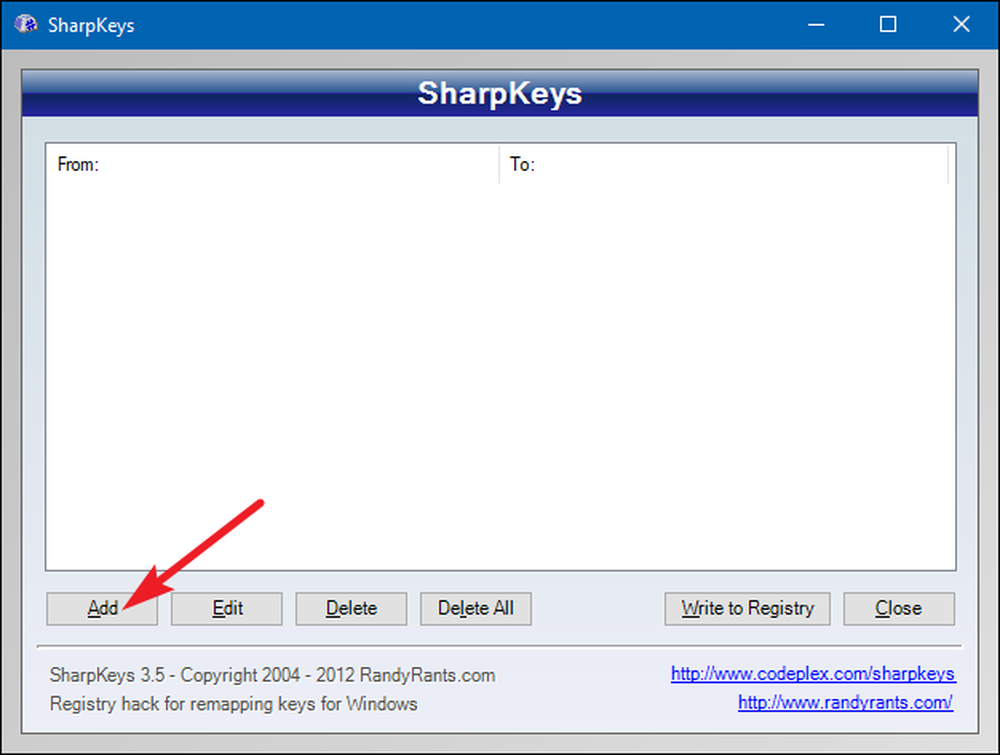
Στο παράθυρο χαρτογράφησης κλειδιών, θα δείτε δύο λίστες. Η λίστα στα αριστερά αντιπροσωπεύει το κλειδί της οποίας η συμπεριφορά θέλετε να αλλάξετε - το πλήκτρο "από". Η λίστα στα δεξιά είναι η νέα συμπεριφορά που θέλετε να υποθέσει - το πλήκτρο "to". Επιλέξτε το κλειδί που θέλετε να μετακινήσετε στα αριστερά και το κλειδί στο οποίο θέλετε να το τοποθετήσετε στα δεξιά και, στη συνέχεια, κάντε κλικ στο κουμπί "OK".
Εδώ, αλλάζω το κλειδί Scroll Lock - το οποίο δεν χρησιμοποιώ ποτέ - για να ενεργήσω ως το κλειδί μου Caps Lock. Μετά από αυτό, θα απενεργοποιήσω το πραγματικό κλειδί Caps Lock, οπότε θα σταματήσω να το χτυπάω κατά λάθος. Αλλά θα φτάσουμε σε αυτό σε μια στιγμή

Αν το βρίσκετε πιο εύκολο από τη μετακίνηση των λιστών, μπορείτε επίσης να κάνετε κλικ στο κουμπί "Τύπος κλειδιού" κάτω από οποιαδήποτε λίστα και στη συνέχεια απλά πατήστε το πλήκτρο που θέλετε να αλλάξετε.

Το SharpKeys μπορεί επίσης να απενεργοποιήσει ένα κλειδί με τη χαρτογράφηση του σε καμία ενέργεια καθόλου. Από τη λίστα στα αριστερά (η λίστα "Από"), επιλέξτε το κλειδί που θέλετε να απενεργοποιήσετε. Στα δεξιά, επιλέξτε την κορυφαία καταχώρηση - "Απενεργοποίηση κλειδιού" και, στη συνέχεια, κάντε κλικ στο "OK".
Εδώ, απενεργοποιώ αυτό το κλειδί Caps Lock.

Όταν ολοκληρώσετε την επαναφορά των κλειδιών και επιστρέψετε στο κύριο παράθυρο SharpKeys, κάντε κλικ στο κουμπί "Γράψτε στη Γραμματεία" για να επιβεβαιώσετε τις αλλαγές σας.

Το SharpKeys θα σας ενημερώσει για την αποσύνδεση ή την επανεκκίνηση του υπολογιστή σας για να εφαρμοστούν οι αλλαγές.

Αφού επανέλθει ο υπολογιστής σας, πρέπει να ολοκληρωθεί η επαναφορά του κλειδιού.




